
  |  | ||
В данном разделе описано, как настроить принтер, чтобы только авторизованные пользователи могли получить доступ к определенным функциям принтера.
С помощью приложения Web Image Monitor активируйте ограничение доступа пользователей для всех или некоторых из перечисленных ниже функций, затем зарегистрируйте пользователей, которым разрешается использовать эти функции.
Печать с помощью функции PictBridge
Печать (цветная и черно-белая)
Цветная печать (черно-белая печать также поддерживается)
Можно указать, какие функции доступны каждому пользователю после аутентификации. Можно зарегистрировать не более 30 пользователей.
Запустите веб-браузер и получите доступ к принтеру, указав его IP-адрес.
Нажмите кнопку [Ограничить доступные функции].
При необходимости введите пароль администратора, затем [Применить].
На вкладке "Доступные функции" нажмите кнопки [Ограничить] для функций, доступ к которым необходимо ограничить, затем нажмите кнопку [Применить].
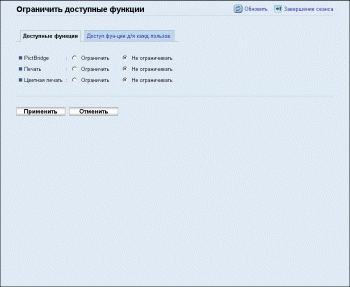
Выберите вариант [Не ограничивать] для функций, доступ к которым ограничивать не нужно.
Настройка ограничения доступа пользователей для выбранной функции активирована. Чтобы зарегистрировать пользователей, выполните следующие операции.
Нажмите кнопку [Доступ.фун-ции д/я кажд.пользов.].
Откроется список учетных записей зарегистрированных на данный момент пользователей.
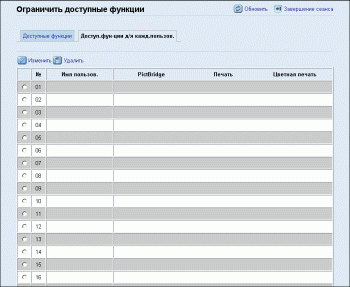
Выберите учетную запись пользователя, затем нажмите кнопку [Изменить].
В поле [Имя пользов.] введите уникальное имя пользователя, состоящее не более чем из 16 цифр и букв, затем в поле [Код пользов.] введите уникальный код пользователя, состоящий не более чем из 8 цифр.
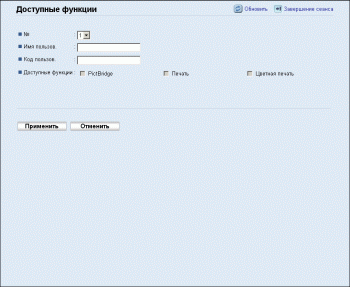
Код пользователя будет использован для аутентификации пользователей при попытке воспользоваться функциями, доступ к которым ограничен.
Выберите функции, которые должны быть доступны пользователю после аутентификации.
Функции, которые не были выбраны, будут недоступны пользователю после аутентификации по коду пользователя.
Щелкните [Применить].
Закройте веб-браузер.
![]()
Чтобы зарегистрировать запись пользователя, необходимо ввести и имя пользователя, и код пользователя.
Наличие одинаковых имени или кода пользователя у разных учетных записей пользователей не допускается.
![]()
Более подробную информацию об использовании приложения Web Image Monitor см.: Использование приложения Web Image Monitor.